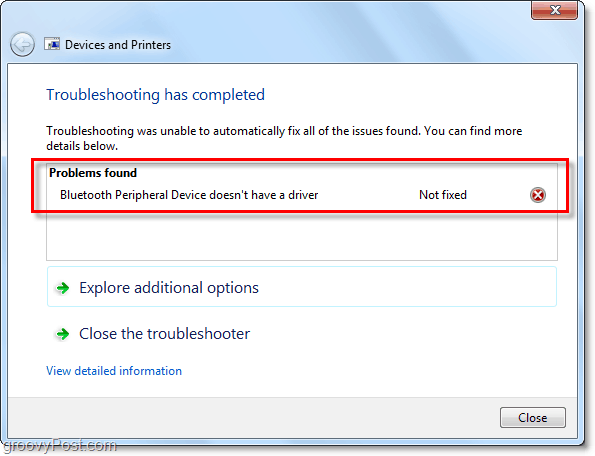كيفية إقران جهاز Bluetooth مع Windows 7
بلوتوث مايكروسوفت Vindovs 7 / / March 18, 2020
تاريخ آخر تحديث

أصبحت Bluetooth إلى حد كبير العنصر الرئيسي في التكنولوجيا اللاسلكية لجميع الأجهزة المحمولة تقريبًا ، ألا توافق على ذلك؟ ماذا يحدث إذا كان لديك سماعة رأس Bluetooth أو جهاز آخر تريد توصيله بجهاز كمبيوتر يعمل بنظام Windows 7؟
تتمتع معظم الهواتف الذكية بواجهة سهلة التهيئة لن تواجهك مشكلة في العثور عليها. ومع ذلك ، فإن هذه الواجهة غير مرئية مع Windows 7. هناك أيضًا أوقات تبدو فيها الأشياء متصلة بـ Windows 7 ، لكنها لا تعمل. ابتليت بهذه المشكلة مؤخرًا ، اكتشفت أنه إذا حدث لي ، فمن المحتمل أن يحدث ذلك لعدد أكبر من الناس. في هذه الحالة ، ماذا يمكنك أن تفعل؟ لنلقي نظرة.
قبل أن نبدأ ، سيحتاج جهاز الكمبيوتر الخاص بك إلى أن:
- الخيار أ: وظيفة بلوتوث مدمجة
- الخيار ب: دونجل بلوتوث متوافق يتم توصيله بأحد فتحات USB.
كيفية توصيل جهاز بلوتوث لنظام ويندوز 7 الخاص بك
1. انقر ال ابدأ قائمة Orb وثم اكتب معالج الجهاز و صحافةأدخل.
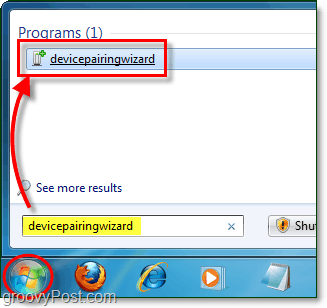
2. اصنع جهازك قابل للاكتشاف، يشار إليها أحيانًا أيضًا باسم مرئي. يجب القيام بهذه الخطوة على جهاز Bluetooth الخاص بك وليس جهاز الكمبيوتر الخاص بك (ما لم يكن جهاز الكمبيوتر الخاص بك هو "جهاز Bluetooth".) في معظم الأجهزة المحمولة ملحقات البلوتوث يتم ذلك عن طريق الضغط باستمرار على زر الطاقة لمدة 5-15 ثانية ثم سيبدأ ضوء الطاقة في وميض واحد أو أكثر الألوان. قد تحتاج إلى الرجوع إلى دليل جهازك المستقل للحصول على الإرشادات الدقيقة.
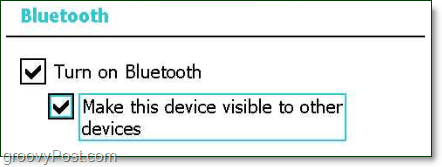
3. تحديد الخاص بك جهاز وثم انقرالتالى لبدء الاقتران.
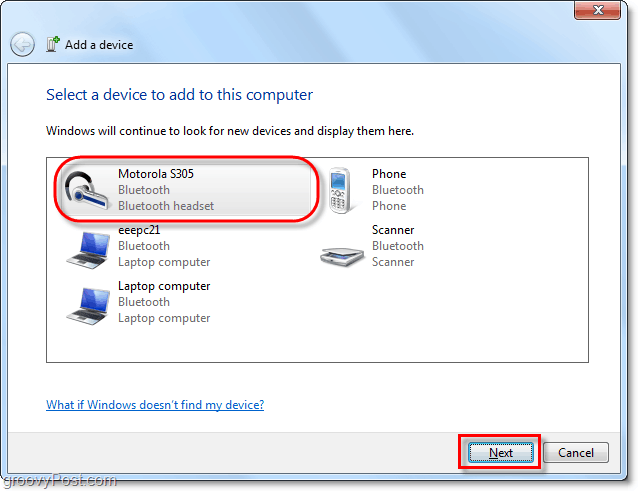
4. حتى بعد الاتصال ، ستحتاج مع أجهزة MOST إلى الانتظار حتى يقوم Windows بتثبيت برامج تشغيل الأجهزة الطرفية للبلوتوث. بشكل افتراضي ، سيستخدم Windows فقط برامج تشغيل الأجهزة المضمنة فيه. لذلك ، ستريد إما 1) تمكين تثبيت برنامج تشغيل الجهاز التحديث التلقائي ويندوز أو 2) الحصول يدويًا على أحدث برنامج تشغيل من الشركة المصنعة لجهازك. إذا تخطيت ذلك ، فربما ينتهي بك الأمر إلى برنامج تشغيل قديم وقد لا يكون لديك الوظائف الكاملة لجهاز Bluetooth الخاص بك.
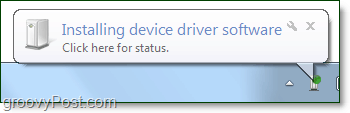
الآن يجب أن يكون جهازك جاهزًا. تهانينا واستمتع باتصال Bluetooth الجديد الرائع!
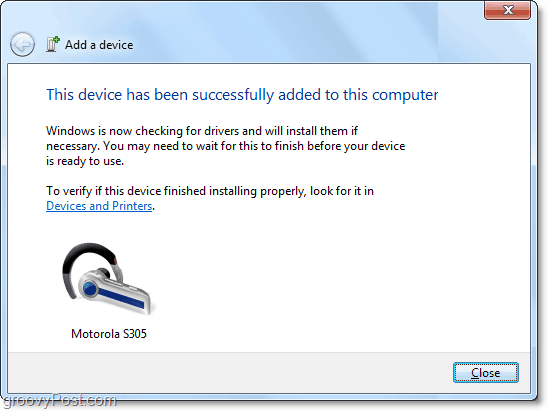
بالطبع ، حيث أننا نتعامل مع عدد غير محدود من الشركات المصنعة للأجهزة (بخلاف Apple) قد لا تتواصل الأشياء بشكل لا تشوبه شائبة. لحسن الحظ ، هناك شيء يمكننا محاولة حل المشكلة إذا اتصل جهازك ، ولكنه لا يزال لا يعمل.
كيفية استكشاف مشكلات اتصال Bluetooth وإصلاحها
5. انقر ال ابدأ قائمة Orb و انقرالأجهزة والطابعات.
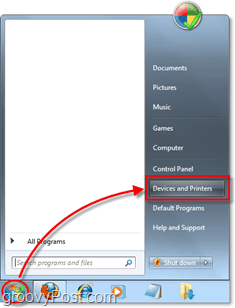
6. انقر على اليمين ال جهاز حيث تواجه مشكلة. عادةً ، سيكون من السهل تحديد موقعه بسبب مثلث تعجب ذهبي (يُعرف برمز استكشاف الأخطاء وإصلاحها).
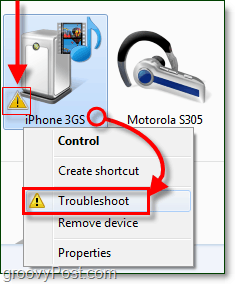
9 من أصل 10 مرات تكون المشكلة بسبب وجود سائق مفقود أو قديم ، ولكن إذا كان هناك سبب آخر ، فقد تنبثق أو لا تنبثق تحت مستكشف الأخطاء ومصلحها.
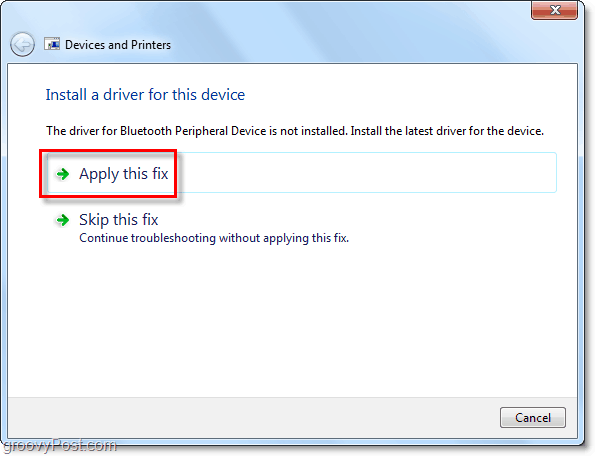
آمل أن يكون هذا قد حل مشكلتك!
لسوء الحظ ، سيكون هناك أوقات لن تتصل فيها بعض أجهزة Bluetooth بجهاز الكمبيوتر. يحدث هذا السيناريو مع iPhone 3GS (أو iPod Touch) الموضح في لقطة الشاشة أدناه. يمكن للجهاز الاتصال عبر البلوتوث ، ولكن لا توجد وظائف عبر الاتصال لمجرد وجود برنامج تشغيل متوافق.